利用画笔描边制作漂亮的密集光点字
- 格式:doc
- 大小:684.00 KB
- 文档页数:8

PS制作漂亮的光斑字效教程
今天的PS教程,小阳教大家制作一款漂亮的光斑字效,主要通过画笔工具和描边路径来实现。
首先,还是来看一下最终的效果吧!
下面,就来看看具体是怎样操作的吧!
首先,我们需要新建一个画布,大小自定。
我们先来制作背景。
将前景色设为#2d2133,背景色设为#17171a,给背景填充一个径向渐变。
接下来,我们新建一个图层,选择画笔工具,选择圆形画笔,并将其硬度设为100%。
将前景色设为白色,用画笔绘制一些大小不等、错落叠加的圆,注意适当降低画笔和图层的不透明度,并将图层的混合模式改为“叠加”,从而制造出一种光斑的背景效果。
接下来,我们选择一种无衬线字体,输入文字。
接下来,打开画笔设置面板,设置参数如下:
右击文字图层,选择“创建工作路径”。
新建一个图层,将文字图层隐藏,将前景色设为#116fad,背景色设为#6cccf5。
选择“直接选择工具”,在文字的路径上右击,选择“描边路径”。
在弹出的窗口中,工具选择“画笔”,不要勾选“模拟压力”。
点击“确定”后,就得到了如下的效果:
我们可以多执行几次“描边路径”,直到得到满意的效果。
接下来,双击“图层2”,添加一个内发光的效果,如下:
接下来,我们执行一次高斯模糊滤镜,半径设为0.5。
至此,整个效果就完成了。
好了,今天的PS教程就到这里了,如果你喜欢的话,不妨自己动手试一试。
当然,也别忘了关注我的头条号哦!我会带给大家更多的设计教程的!。

PS画笔和描边路径工具制作漂亮火花文字效果图非常漂亮,制作的方法也非常独特。
过程:先打上喜欢的文字或图形,然后把轮廓转为路径,新建几个图层,分别用不同的笔刷描边路径做出发光的小颗粒及发光效果,后期再加强局部高光即可。
最终效果一、新建大小自定的文档,在背景层上面新建一个图层,命名为“渐变”。
设置前景色为#724242,背景色#3c1a1a,然后,创建一个径向渐变,从文档的中心拖到其中一个角落。
二、双击“渐变”层添加一个渐变叠加。
更改混合模式为“叠加”,不透明度80%,角度45度,缩放到150%。
然后,单击渐变对话框来创建它。
使用左侧颜色#DC4800和右侧颜色#430401来创建渐变。
三、转到滤镜库>素描>水彩画纸,数值设置如图。
四、这将添加一些好看的火花到背景上。
五、新建黑色文字。
使用粗形的字体,大小为500像素。
六、双击文字层,添加一个外发光。
改变混合模式为“亮光”,颜色#a6dc6b,大小10,范围100%。
七、文字图层的填充值改为0%。
这时文字会有一个非常微妙的光晕效果。
八、右键单击文字层,选择创建工作路径。
九、从网上下载钻石火花笔刷,并到你的画笔面板(窗口>画笔)加载它。
做下一个步骤之前,请先选中这个笔刷效果。
十、在所有图层上方新建一个图层,命名为“火花”。
设置前景色为白色,并挑选直接选择工具。
十一、右键单击路径上,选择描边路径。
十二、从工具下拉菜单选择画笔,并勾选模拟压力框。
十三、这将打造火花笔刷的文字路径,按Enter键摆脱路径。
十四、双击“火花”图层应用内外发光的图层样式。
外发光:改变混合模式为“颜色减淡”,颜色白色。
十五、内发光:只改变颜色为#f4edd3。
十六、这将添加一个简单的发光火花。
把“火花”图层的填充值改为0%。
十七、选择一个软刷,更改设置如下。
画笔笔尖形状:形状动态:请务必选择大小抖动-控制下拉菜单中的钢笔压力。
十八、再次创建工作路径(右键点击文字图层>创建工作路径),在所有图层上方创建一个新层,命名为“发光”,设置前景色#f8ff99,右单击路径上选择描边路径,用刷子,然后按Enter键。

Photoshop如何制作铅笔画效果的文字铅笔画效果是一种常见的艺术风格,可通过Photoshop软件轻松实现。
下面将分享一些制作铅笔画效果文字的技巧。
第一步:准备工作在开始制作之前,确保你已经安装并打开了Photoshop软件。
准备一个带有透明背景的新文档,大小根据你的需要而定。
然后,在工具栏中选择“文字工具”(T)。
第二步:选择字体和尺寸在文字工具选项栏中,选择你想要使用的字体和大小。
在这个步骤中,选择一种具有可识别特征的字体,因为铅笔画效果会突显字母的轮廓。
第三步:键入文本并应用样式在你的文档中,点击并拖动创建一个文本框,然后输入你想要制作成铅笔画效果的文字。
之后,通过在字符面板中调整字体的样式,例如字母之间的间距、行高和字母的倾斜度,来自定义文本的外观。
第四步:应用铅笔画效果接下来,我们将应用铅笔画效果。
首先,选择文本图层并右击,然后选择“复制图层”以创建一个备份。
隐藏原始文本图层并选中备份图层。
接着,点击顶部菜单中的“滤镜”选项,找到“图像调整”下的“阈值”选项。
在“阈值”调整窗口中,你可以通过移动滑块来改变图像的黑白对比度。
将滑块移动到适合你的需求的位置,以突出字母的轮廓并使其看起来更像铅笔画。
点击“确定”后,你会看到你的文字已经变成了黑白的铅笔画效果。
第五步:添加纸质背景要增加铅笔画的真实感,可以在背景中添加纸质纹理。
以一张纸质背景图像为例,将其拖动到你的文档中,并放置在文本图层的下方。
然后,调整背景图像的大小和位置,使其填满整个文档。
接着,创建一个新的图层位于所有其他图层之上,并使用画笔工具(B)选择一个纹理笔刷。
选择与纸质背景相匹配的颜色,并点击一次或多次以模拟纸张上的纹理和涂抹。
可以使用不同的笔刷和颜色,以增加更多的纹理。
第六步:调整亮度和对比度最后,通过调整整个图像的亮度和对比度来增加铅笔画效果的感觉。
点击顶部菜单中的“图像”选项,找到“调整”下的“亮度/对比度”。
在弹出的调整窗口中,移动滑块以改变图像的亮度和对比度。

利用描边路径制作唯美的金色光斑字
教程共分为两个大的部分。
首先是文字部分,输入文字后,把文字轮廓转为路径,然后设置好画笔属性,用画笔描边路径得到初步的文字,再通过复制,模糊处理,添加样式等增加文字发光效果。
后面就是光斑背景制作,方法基本类似。
最终效果
<点小图查看大图>
1、新建一个大小800*600像素的文档,背景颜色填充#240000。
2、选择自己喜欢的字体,打字。
这里选择字体Parisienne,尽量细。
3、新建空白的“描边”图层,右键文字层,选择创建工作路径,然后隐藏文字图层。
4、选择画笔工具,具体设置如图。
5、设置前景色#e89819,背景色#fddd03。
选择描边图层,然后打开路径面板,右键选择描边路径。
6、现在删除路径即可。
7、复制描边图层。
选中原始描边层,修改混合模式为“点光”。
8、仍选择原始描边图层,执行滤镜—模糊—高斯模糊,半径3像素。
9、文字有了柔和的发光效果。
10、现在选择描边副本图层,双击打开图层样式,设置如下。
外发光的颜色设置#9f9f28。
11、文字部分制作完成。
漂亮的流光字体。
12、现在制作背景部分。
再次选择画笔工具,设置如图。
13、新建空白图层“背景”,选择椭圆工具,绘制一个椭圆路径。
与之前同样的前景色和背景色设置。
14、同样右键选择描边路径,做出环绕的光点背景。
感觉背景稍许单调,我又用画笔涂抹了几下,完成最终效果。
<点小图查看大图>。

如何制造闪光文字的方法
制造闪光文字的方法有多种,下面列举两种常见的方法:
方法一:使用图像编辑软件制作
1. 打开图像编辑软件,如Photoshop、GIMP等。
2. 创建一个新的文档,并选择合适的尺寸和背景颜色。
3. 在图层面板中,创建一个文字图层,输入你想要制作的文字。
4. 选择文字图层,在工具栏中选择合适的文字效果,如描边、内阴影等,并设置合适的颜色和参数。
5. 在图层面板中,复制文字图层,并将复制的图层稍微偏移一些。
6. 重复上一步骤多次,创建多个偏移的文字图层。
7. 选择所有的文字图层,在图层面板中点击“新建动画帧”按钮,创建一个动画序列。
8. 在每个动画帧中,选择对应的文字图层,将其可见性设置为“可见”或“隐藏”。
9. 调整每个动画帧的持续时间,以达到闪光的效果。
10. 导出动画为GIF或视频格式。
方法二:使用CSS和HTML制作
1. 创建一个HTML文件,并使用CSS样式来设置页面的背景颜色。
2. 在HTML文件中使用<span>标签或其他文本元素来包裹需要制作闪光文字的文本。
3. 使用CSS样式来设置文本的字体、颜色等属性。
4. 使用CSS动画来制作闪烁效果。
例如,可以使用@keyframes和animation 属性来定义一个闪烁动画,然后将其应用到文本元素上。
5. 调整动画持续时间和闪烁间隔等参数,以调整闪光文字的效果。
6. 在浏览器中打开HTML文件,即可看到闪光文字效果。
无论是哪种方法,都需要一定的图像编辑或编程基础,以及相应的工具和软件来实现。

使用Photoshop制作光晕文字效果的技巧Photoshop是一款强大的图像编辑软件,它提供了许多功能和工具,可以帮助用户创造各种令人惊叹的效果。
其中之一就是制作光晕文字效果。
光晕文字效果可以使你的文字在视觉上更加引人注目,并增加一种光线的感觉。
下面是一些使用Photoshop制作光晕文字效果的技巧:步骤一:创建新的Photoshop文档。
打开Photoshop并点击“文件”菜单,选择“新建”以创建一个新的文档。
在弹出的对话框中,选择适合你的设计需求的尺寸和分辨率,并点击“确定”。
步骤二:选择合适的背景颜色。
在“图层”面板上,点击新建一个图层。
选择画笔工具(快捷键B),并选择一个合适的颜色作为背景色。
使用画笔工具在新建的图层上绘制背景颜色。
步骤三:添加文字。
点击文本工具(快捷键T),然后点击文档中的任意位置来添加文字。
选择一个合适的字体、大小和颜色,并输入你想要显示的文字。
步骤四:应用光晕效果。
点击文本图层上的右键,选择“复制图层样式”。
然后,在图层上右键点击并选择“创建智能对象”。
接下来,在图层选项> 样式> 外发光中,调整外发光的参数。
增加外发光的尺寸、距离和不透明度,使它更接近光晕的效果。
步骤五:添加渐变遮罩。
在图层选项中点击“渐变叠加”。
选择一个合适的渐变类型,如径向渐变或线性渐变。
调整渐变的颜色和位置,以使光晕文字效果更加突出。
步骤六:调整光晕的颜色和亮度。
在图层选项中点击“颜色叠加”。
选择一个合适的颜色,然后调整透明度和混合模式,以使光晕文字效果更加鲜艳和明亮。
步骤七:添加额外的效果。
如果你想要更加个性化的光晕文字效果,可以在图层选项中点击“图层样式”并选择“内阴影”、“外框”等效果。
调整这些效果的参数,以添加更多的纹理和深度。
步骤八:保存和导出。
完成光晕文字效果后,可以按Ctrl+S保存你的工作。
如果你想将其导出为特定格式的图像,可以点击“文件”菜单,选择“导出”来选择合适的导出选项。

萤火虫光点效果字体制作教程
2011-04-27 来源:全球经典设计聚合网【大中小】评论:0
第一步:
新建一个600X400PX的画布,然后设置前景色为#032f55,背景色为#164b7c,转到滤镜>渲染>云彩。
打开我们提供的“污垢地面”素材,拖到画布上,然后按CTRL+U,调整他的色彩饱和度,设置如下:
-然后改变混合选项为:叠加。
第二步:
把我们提供的字体下载并安装,然后输入你想要的文字,设置字体的颜色,色码为:#b2ebfc 。
现在选择笔刷工具,把我们提供的“星光笔刷”下载并载入,然后在打开笔刷工具(F5),在选择下面的笔刷样式,注意:要看清步骤,下面的只有在PS CS5才有。
鼠标选择文字,右键>创建工作路径,如下:
新建一个图层,并把文字隐藏。
到旁边工具栏选择直接选择工具,然后移动到画布文字路径上右键>描边路径。
选择画笔。
并把模拟压力的框扣掉。
然后删除掉路径。
第三步:
现在我们在添加一个混合样式,设置如下:
最后我们在用笔刷刷点小光点,笔刷就是上面那个。
自己随意。
最终效果提:。

photoshop制作流线高光文字特效字体
制作思路:先用Photoshop中的钢笔工具勾划出流畅的曲线,其形态依据所要表现的文字勾勒。
然后描边路径,再用Photoshop画笔根据路径装饰一下Photoshop中高光背景,最后在Photoshop中把曲线复制并模糊变形即可。
下面是Photoshop中制作的过程:
1、创建一个新Photoshop文档,大小为1920 x 1200,之后在Photoshop 中设置渐变色:
2、在Photoshop中使用Photoshop钢笔工具绘制如下图形:
3、创建Photoshop新图层,打开Photoshop路径面板,在Photoshop中描绘出文字的大体情况,然后设置画笔大小为2像素,再选择描边路径:
4、之后设置Photoshop图层样式,在Photoshop中选择外发光,Photoshop 参数设置如下图,确定后把Photoshop图层混合模式改为“叠加”:
5、在Photoshop背景图层上面新建一个图层,把Photoshop的前景颜色设置为稍亮的色调,再在Photoshop中用画笔在文字有交点部位点上高光:
6、把Photoshop线条图层复制一层,按Ctrl + T适当改变下Photoshop 中的角度,然后再执行:Photoshop>滤镜>模糊>高斯模糊,数值为3,确定后把Photoshop图层混合模式改为“叠加”,完成在Photoshop中的制作完毕后的效果图如下:。

光点字制作方法非常简单,只需要三个步骤:首先做出路径,可以用钢笔或把选区等转为路径。
然后设置画笔,可以用小点或其他图形。
然后描边路径,再增加装饰及样式即可。
效果图
1、新建一个1024*768px大小的文档,前景色和背景色根据自己喜爱而设定,我这里使用的前景色是#110828 背景色#653dd6。
然后执行滤镜--渲染--云彩。
2、接着拉入背景素材,将背景素材进行调整--色相/饱和度。
3、将背景素材的图层模式更改为叠加。
4、打上文字,这里字体我选择的是Comic Sans MS ,颜色#adadea。
5、右键点击字体图层,创建工作路径。
我们新家图层“描边”,将字体图层的眼睛关掉。
6、在描边图层上,我们右击描边路径,确保你的前景色是字体的颜色#adadea。
7、将描边图层进行图层样式设置如下。
8、简单的萤火虫字体效果就这么完成了。
最后我们载入特效画笔笔刷,在背景上刷一点效果。
笔刷可以到相关的网站进行下载。
最后还可以根据自己的喜好Ctrl+t 对字体进行必要的变形。
如下图。

Photoshop使⽤笔刷绘制墨滴飞溅⽂字特效
最终效果图如下
最终效果图
在Photoshop中新建580×300像素或者更⼤尺⼨的⽩⾊背景⽂件。
创建⼀个新图层,选⽤笔刷⼯具(B),选择窗⼝>笔刷/或键盘上的功能键F5打开笔刷选项,按D键设定缺省⿊⽩前景⾊,使⽤笔刷的设定选项⾥⾯这些设定项。
先从⼀个普通的圆形刷⽤起。
根据需要的飞溅效果的⼤⼩来选择笔刷尺⼨,可以选择空间的⼤⼩和飞溅点分布的密度。
按上图设定好笔刷之后,在⽩⾊背景画布上拖动,会看到下图中飞溅墨滴的基础图层。
接下来需要添加更多密集的墨点。
创建⼀个新图层。
再次打开笔刷选项,⾥⾯保留了我们刚才设定的值。
把直径降低10个单位,把空间减⼩30%。
按你的喜好在画布中间部分拖动画笔喷洒墨点。
墨滴背景绘制好以后,我们就可以增加⽂字了。
选择⽂本输⼊⼯具(T),选择⼀种字体⽐如gothic(精灵哥特体),颜⾊设为⽩⾊。
然后输⼊⽂字。
为了让⽂字看起来更清晰,我们需要做⼀些图层特效。
可选⽤下图中的设置。
完成的效果如下图。

PS制作带有朦胧感的彩色小光斑字
PS制作带有朦胧感的彩色小光斑字
光斑文字用画笔描边是最快的。
首先选好想要的文字,并把文字转为路径;选择想要的笔刷,在画笔预设中设置好想要的.效果,然后用画笔描边路径即可得到不错的效果,后期再增加一些发光样式会更漂亮。
下面是相关教程内容,大家只要跟着它的步骤就可以制作出自己理想的效果文字了。
最终效果
1、新建1000 * 600像素文档。
前景色设置为#271c2d,背景色设置为#141416。
选择渐变工具,设置从前景色到背景色的径向渐变。
打开素材图片,放到背景图层上,混合模式设置为“叠加”。
2、选择文字工具,字体大小设置为310,字间距设置为70,字体颜色设置为白色,然后输入文字。
3、选择画笔工具,打开画笔面板,选择一个硬度圆笔刷,如图逐一设置笔刷的参数。
5、新建透明图层,并命名为“Bokeh”,隐藏文字图层,前景色设置为#f06eaa,背景色设置为#6dcff6。
6、选择“直接选择工具”,右键单击文字的工作路径,选择“描边路径”,在弹出的对话框将工具设置成“画笔”,务必保证“模拟压力”没有被选中。
设置完毕,点击确定。
4、右键单击文字图层,在弹出的菜单选择“创建工作路径”。
7、有图所示为“Bokeh”效果。
可以根据自己需要的效果强度,多执行几次“描边路径”,对效果满意后点击回车键即可。
8、双击“Bokeh”图层,添加内发光,图素的源改为“居中”。
选择:滤镜 > 模糊 > 高斯模糊,半径设置为0.5。
最终效果:
【PS制作带有朦胧感的彩色小光斑字】。

字体艺术PS高级技巧教你制作炫彩的字体效果字体艺术是一门以排版艺术为基础,将字体与图像相结合的创意设计领域。
在今日的图像设计中,字体艺术已经成为一种流行趋势,通过调整字体、色彩和效果,可以让文字更加吸引人。
在本文中,我们将介绍一些PS(Photoshop)软件中的高级技巧,帮助您制作炫彩的字体效果。
一、立体效果要给字体增加立体感,我们可以使用渐变工具和阴影效果。
首先,在PS中选择一个合适的字体,并将其放置在想要的位置上。
接下来,使用渐变工具(Gradient Tool)创建一个从浅到深的渐变,将渐变应用于字体上,从而使第一行字体的上半部分更亮,下半部分更暗。
然后,通过添加内外发光(Inner/Outer Glow)效果和投影(Drop Shadow)效果,使字体显得更立体。
二、金属质感金属质感是一种常见的字体效果,使文字看起来像是由金属制成的。
要实现金属质感,我们可以使用图层样式(Layer Styles)中的“外倾斜”(Bevel and Emboss)效果。
首先,将所选字体添加到画布上,并将其样式设置为默认。
然后,在图层样式中选择“外倾斜”,调整深度、大小和角度,使字体具有立体感。
接下来,通过调整高光和阴影的颜色,使文字看起来像是由金属制成的。
三、炫彩渐变炫彩渐变是一种将多种颜色融合在一起的字体效果,创造出鲜艳夺目的效果。
要制作炫彩渐变,我们可以使用渐变工具和图层样式中的“颜色叠加”(Color Overlay)效果。
首先,选择一个合适的字体,并将其放置在画布上。
然后,使用渐变工具创建一个多彩的渐变,并将渐变应用于字体上。
接下来,在图层样式中选择“颜色叠加”,将叠加的颜色设置为亮丽的颜色,如红色、蓝色或金色,以增加字体的炫彩效果。
四、粒子效果粒子效果可以为字体增加一种神秘感和动态感。
要实现粒子效果,我们可以使用PS中的画笔工具和图层样式中的“外倾斜”效果。
首先,选择一个合适的字体,并将其放置在画布上。
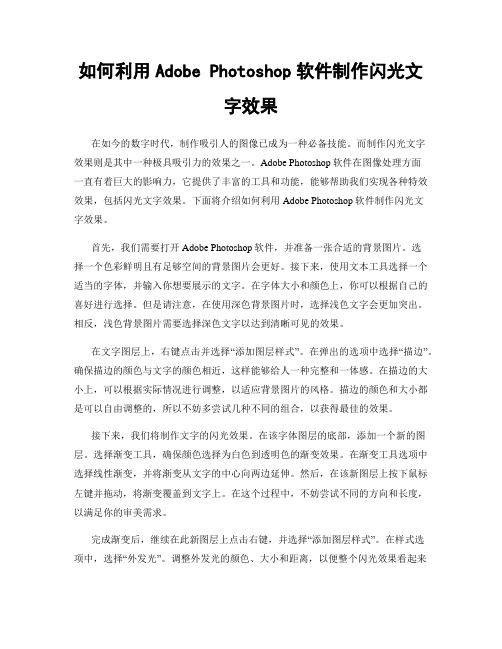
如何利用Adobe Photoshop软件制作闪光文字效果在如今的数字时代,制作吸引人的图像已成为一种必备技能。
而制作闪光文字效果则是其中一种极具吸引力的效果之一。
Adobe Photoshop软件在图像处理方面一直有着巨大的影响力,它提供了丰富的工具和功能,能够帮助我们实现各种特效效果,包括闪光文字效果。
下面将介绍如何利用Adobe Photoshop软件制作闪光文字效果。
首先,我们需要打开Adobe Photoshop软件,并准备一张合适的背景图片。
选择一个色彩鲜明且有足够空间的背景图片会更好。
接下来,使用文本工具选择一个适当的字体,并输入你想要展示的文字。
在字体大小和颜色上,你可以根据自己的喜好进行选择。
但是请注意,在使用深色背景图片时,选择浅色文字会更加突出。
相反,浅色背景图片需要选择深色文字以达到清晰可见的效果。
在文字图层上,右键点击并选择“添加图层样式”。
在弹出的选项中选择“描边”。
确保描边的颜色与文字的颜色相近,这样能够给人一种完整和一体感。
在描边的大小上,可以根据实际情况进行调整,以适应背景图片的风格。
描边的颜色和大小都是可以自由调整的,所以不妨多尝试几种不同的组合,以获得最佳的效果。
接下来,我们将制作文字的闪光效果。
在该字体图层的底部,添加一个新的图层。
选择渐变工具,确保颜色选择为白色到透明色的渐变效果。
在渐变工具选项中选择线性渐变,并将渐变从文字的中心向两边延伸。
然后,在该新图层上按下鼠标左键并拖动,将渐变覆盖到文字上。
在这个过程中,不妨尝试不同的方向和长度,以满足你的审美需求。
完成渐变后,继续在此新图层上点击右键,并选择“添加图层样式”。
在样式选项中,选择“外发光”。
调整外发光的颜色、大小和距离,以便整个闪光效果看起来更加真实和引人注目。
你可以根据喜好来调整这些效果,但要确保保持一个适度的效果,不要过度夸张。
最后,合并文字图层和闪光图层,将它们合为一个图层。
点击图层选项中的“合并可视”选项,或者使用键盘快捷键Ctrl/Cmd + E来实现。

制作闪光字体效果:Photoshop 教程Photoshop是一个功能强大的图像处理软件,它不仅可以进行图像编辑和修复,还可以创造出各种独特的效果。
在本教程中,我将向您展示如何使用Photoshop制作闪光字体效果。
步骤1:准备工作首先,您需要在您的电脑上安装并打开Photoshop软件。
接下来,创建一个新的文档,选择您想要使用的字体和大小。
确保文档的背景颜色与您的字体颜色形成良好对比,以使效果更加明显。
步骤2:添加文本通过文本工具在画布上添加您想要制作闪光效果的文字。
选择一个吸引人的字体,并将文字居中对齐。
步骤3:创建闪光效果现在,我们将为字体添加闪光效果。
选择您的文本图层,然后右键单击并选择“复制图层”。
然后,将复制的文本图层向下移动几个像素,以创建阴影效果。
步骤4:调整阴影颜色现在,我们将调整阴影的颜色,使其看起来像真正的闪光效果。
选择阴影图层,然后点击顶部菜单中的“图片”选项,选择“调整”并点击“色阶”。
在弹出的对话框中,将输入值调整为增加高光和亮度,从而增强闪光效果。
步骤5:添加高光下一步是为字体添加高光效果。
选择原始文本图层,然后再次右键单击并选择“复制图层”。
将复制的文本图层上移几个像素,以覆盖以前的文本和阴影。
步骤6:调整高光颜色选择高光图层并调整其颜色。
点击顶部菜单中的“调整”选项,然后选择“色阶”或“曲线”。
通过增加亮度和对比度来调整高光的效果,使其看起来更加逼真。
步骤7:调整图层混合模式现在,我们将为字体添加一些细微的效果,以使其看起来更加立体和闪亮。
选择高光图层,然后在图层面板中选择一个合适的混合模式,如“滤色”或“叠加”。
您还可以调整图层的不透明度,以求得最佳效果。
步骤8:精细调整最后,您可以进行一些精细调整,以使闪光字体效果更加完美。
您可以使用橡皮擦工具轻轻擦除一些阴影或高光,以制造出更具层次感的效果。
您还可以尝试使用模糊工具或饱和度工具来调整整体的外观。
步骤9:保存和导出完成所有调整后,最后一步是保存和导出您的闪光字体效果。

Photoshop如何制作光束文字效果Photoshop是一款功能强大的图像编辑软件,通过它,用户可以实现各种创意效果。
其中之一就是光束文字效果,本文将为您详细介绍如何使用Photoshop来制作光束文字效果。
步骤一:打开Photoshop并创建新文档打开Photoshop软件,点击菜单栏中的“文件”,选择“新建”以创建新文档。
在弹出的对话框中,您可以根据需要设置图像的尺寸和分辨率。
点击“确定”按钮创建新文档。
步骤二:添加文字图层在工具栏中选择“文字工具”(T)并单击文档中想要添加光束效果的位置。
在文本框中键入您想要显示的文字内容,并对文本进行格式设置,例如选择字体、字号和颜色等。
步骤三:调整文字图层属性选中字体图层并在“图层”面板中右键单击,选择“样式”选项,然后选择“描边”。
在弹出的对话框中,调整描边的粗细、颜色和位置等属性。
确保描边的颜色与文字的颜色相近,这样可以使光束效果更加逼真。
步骤四:创建光束效果在图层面板中,点击图层样式右侧的“添加新样式”按钮,并选择“渐变叠加”。
在渐变叠加对话框中,选择渐变类型为“径向”,然后点击渐变编辑器下方的颜色标记,调整光束的颜色和透明度。
您可以根据需要添加多个颜色标记,并调整它们的位置和透明度,以达到期望的效果。
步骤五:调整光束效果在图层样式对话框中,点击“容器”选项卡,调整容器的大小和形状,例如改变容器的角度和形状。
您可以通过拖动容器的中心点来调整光束的位置。
如果需要,您还可以在“容器”选项卡下的“倒影”子选项卡中调整倒影的效果。
步骤六:完成光束文字效果完成上述步骤后,点击图层样式对话框左侧的“确定”按钮来应用光束效果。
现在您已经成功地制作了光束文字效果。
您可以根据需要调整光束的颜色、透明度和位置等参数,以满足您的创作要求。
总结通过上述步骤,您可以轻松地在Photoshop中制作出令人惊叹的光束文字效果。
记得根据您的需要调整光束的颜色、透明度和位置等参数,以获得满意的效果。

最终效果
1、新建1000*700大小文档,新添图层“渐变”,将前景色设为#724242,背景色设为#3c1a1a,在画布中拉径向渐变。
2、双击渐变图层,设置图层样式如下。
3、执行滤镜--素描--水彩画笔,设置如下。
4、在画布上用Aardvark字体打上“52psxt”,字体大小颜色随意。
5、改字体图层填充为0%,双击字体图层,设置图层样式如下。
6、按住ctrl键点击字体图层,得到字体选区,右击建立工作路径。
7、设置画笔如下。
8、选择钢笔工具,新建图层“描边”,右击路径,描边路径,不要忘记点模拟压力。
9、双击描边图层,设置图层样式如下。
10、继续设置画笔如下。
11、新建图层“高光”,同样的方法,得到选区建立路径,描边路径。
12、双击“高光”图层,设置图层样式如下。
13、将“高光”图层混合模式改为叠加。
14、再继续设置画笔如下。
15、建立图层“颜色”,同样方法得到选区建立路径,描边路径,改图层模式为颜色。
16、到这里基本上差不多了。
最后我们再做个整体的修饰。
来到渐变图层,将背景处理得更完美,执行滤镜--画笔描边--喷色描边,设置如下。
17、新建图层“高光2”,设置图层样式如下。
18、用我们第十四步设置的画笔,白色,在字体上擦一点高光。
完成最终效果。
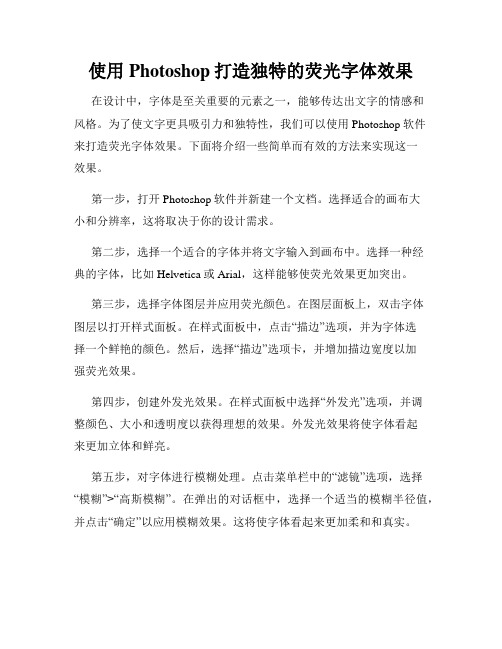
使用Photoshop打造独特的荧光字体效果在设计中,字体是至关重要的元素之一,能够传达出文字的情感和风格。
为了使文字更具吸引力和独特性,我们可以使用Photoshop软件来打造荧光字体效果。
下面将介绍一些简单而有效的方法来实现这一效果。
第一步,打开Photoshop软件并新建一个文档。
选择适合的画布大小和分辨率,这将取决于你的设计需求。
第二步,选择一个适合的字体并将文字输入到画布中。
选择一种经典的字体,比如Helvetica或Arial,这样能够使荧光效果更加突出。
第三步,选择字体图层并应用荧光颜色。
在图层面板上,双击字体图层以打开样式面板。
在样式面板中,点击“描边”选项,并为字体选择一个鲜艳的颜色。
然后,选择“描边”选项卡,并增加描边宽度以加强荧光效果。
第四步,创建外发光效果。
在样式面板中选择“外发光”选项,并调整颜色、大小和透明度以获得理想的效果。
外发光效果将使字体看起来更加立体和鲜亮。
第五步,对字体进行模糊处理。
点击菜单栏中的“滤镜”选项,选择“模糊”>“高斯模糊”。
在弹出的对话框中,选择一个适当的模糊半径值,并点击“确定”以应用模糊效果。
这将使字体看起来更加柔和和真实。
第六步,为字体添加矢量效果。
点击菜单栏中的“滤镜”选项,选择“渲染”>“照明效果”。
在弹出的对话框中,调整光源位置、强度以及其他参数,以获得所需的照明效果。
这将进一步增强荧光字体效果。
第七步,进一步调整字体效果。
根据个人需要,可以使用调整图层功能来更改颜色、对比度和亮度,以获得更好的视觉效果。
还可以使用其他滤镜和工具来进一步丰富和改善字体效果。
第八步,保存和导出。
一旦你满意所得到的荧光字体效果,点击菜单栏中的“文件”选项,选择“保存”或“导出”来保存你的设计作品。
可以选择常见的图像格式,比如JPEG或PNG,以便在其他地方使用。
通过这些简单的步骤,你可以使用Photoshop软件轻松打造出独特的荧光字体效果。

如何使用Adobe Photoshop软件制作激光效果文字在当今的数字时代,人们创造出了各种各样的图像处理软件,其中Adobe Photoshop无疑是最为出色的一款。
它具有强大的图像编辑功能,可以实现各种各样的效果效果。
本文将详细介绍如何使用Adobe Photoshop软件制作激光效果文字。
首先,打开Adobe Photoshop软件并创建一个新的文档。
选择“文件”菜单下的“新建”,输入文档的尺寸和分辨率,然后点击“确定”按钮。
现在我们可以开始制作激光效果文字了。
接下来,选择“文字工具”并在文档上单击鼠标左键,开始输入文字。
你可以选择你喜欢的字体、字号和颜色。
输入文字后,点击“确认”按钮。
现在进入到文字编辑模式,你可以对文字进行编辑和调整。
在这里,我们将主要关注于如何制作激光效果。
首先,选择文字图层并点击图层面板上的“添加新填充或调整图层”按钮。
在下拉菜单中,选择“渐变”。
渐变将成为我们制作激光效果的基础。
接下来,我们需要调整渐变的颜色和位置。
点击渐变调整器上的颜色标记,将其移动到你喜欢的位置,并选择适当的颜色。
你可以通过添加和删除颜色标记来调整渐变的数量和位置,以达到你想要的效果。
然后,选择“文字工具”并双击文本图层,打开“图层样式”对话框。
在对话框中,选择“外发光”选项,并调整参数以实现激光效果。
你可以根据需要调整外发光的颜色、大小和强度。
除了外发光,我们还可以添加一些其他效果来增强激光效果。
例如,你可以选择“描边”选项并调整参数以添加边框效果。
你还可以选择“内阴影”选项来添加一些深度感。
此外,你还可以选择“滤镜”菜单,使用各种滤镜来进一步增强激光效果。
例如,你可以选择“模糊”滤镜来模糊文字边缘,使其看起来更加动态。
你还可以选择“变形”滤镜来扭曲文字形状,使其看起来更加扭曲。
最后,你可以将激光效果文字保存为图像文件。
选择“文件”菜单下的“另存为”选项,选择你喜欢的图像格式并设置保存路径,然后点击“保存”按钮。

制作绚丽的Photoshop文字效果Photoshop是许多设计师和摄影师们喜爱的图像处理软件。
它不仅可以对图像进行优化和编辑,还可以制作出令人惊叹的文字效果。
下面将介绍一些制作绚丽的Photoshop文字效果的技巧。
1. 高光与阴影要给文字加上高光和阴影效果,可以使用“渐变叠加”和“描边”工具。
首先,选择一个适合的字体并将文字输入到Photoshop中。
然后,在“样式”选项中选择“渐变叠加”,并更改渐变的样式和颜色来创建高光和阴影效果。
接下来,可以通过在“样式”选项中选择“描边”来增强阴影效果。
根据需要调整描边的粗细和颜色。
2. 金属效果要制作出金属效果的文字,可以使用“内阴影”和“渐变叠加”工具。
首先,选择一个合适的字体并将文字插入到Photoshop中。
然后,在“样式”选项中选择“内阴影”,并调整阴影的位置和颜色,以模拟金属的光泽效果。
接下来,在“样式”选项中选择“渐变叠加”,使用适当的颜色和渐变来增强金属效果。
3. 粉末爆炸效果要制作出粉末爆炸效果的文字,可以使用“溶解”和“描边”工具。
首先,选择一个适合的字体并将文字插入到Photoshop中。
然后,在“样式”选项中选择“溶解”,并选择一个合适的纹理来创建粉末效果。
接下来,在“样式”选项中选择“描边”,增加描边的明暗对比度来增强效果。
可以尝试不同的纹理和描边设置,以达到理想的效果。
4. 水晶效果要制作出水晶效果的文字,可以使用“内阴影”和“颜色叠加”工具。
首先,选择一个合适的字体并将文字插入到Photoshop中。
然后,在“样式”选项中选择“内阴影”,调整阴影的位置和颜色,以模拟水晶的光泽效果。
接下来,在“样式”选项中选择“颜色叠加”,使用适当的颜色和设置来增强水晶效果。
可以尝试不同的阴影和颜色设置,以获得独特的水晶效果。
5. 烟雾效果要制作出烟雾效果的文字,可以使用“外发光”和“颜色叠加”工具。
首先,选择一个适合的字体并将文字插入到Photoshop中。
利用画笔描边制作漂亮的密集光点字光点字制作方法非常简单,只需要三个步骤:首先做出路径,可以用钢笔或把选区等转为路径。
然后设置画笔,可以用小点或其他图形。
然后描边路径,再增加装饰及样式即可。
最终效果
<点小图查看大图>
1、新建1024*768px大小的文档,我们设置前景色为#032f55,背景色为#164b7c,
执行滤镜--渲染--云彩。
2、拉入背景素材,将背景素材进行调整--色相/饱和度。
<点小图查看大图>
3、改背景素材的图层模式为叠加。
4、打上文字,这里字体我选择的是HarryPotter7,颜色#b2ebfc。
5、选择画笔工具,将画笔设置如下。
6、右击字体图层,创建工作路径。
我们新家图层“描边”,将字体图层的眼睛关掉。
7、在描边图层上,我们右击描边路径,确保你的前景色是字体的颜色#b2ebfc。
8、将描边图层进行图层样式设置如下。
9、简单的萤火虫字体效果就这么完成了。
最后我们载入笔刷,在背景上刷一点效果。
最终效果:。